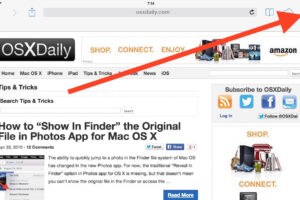Comment supprimer tous les courriels de la boîte de réception de l'iPhone et de l'iPad
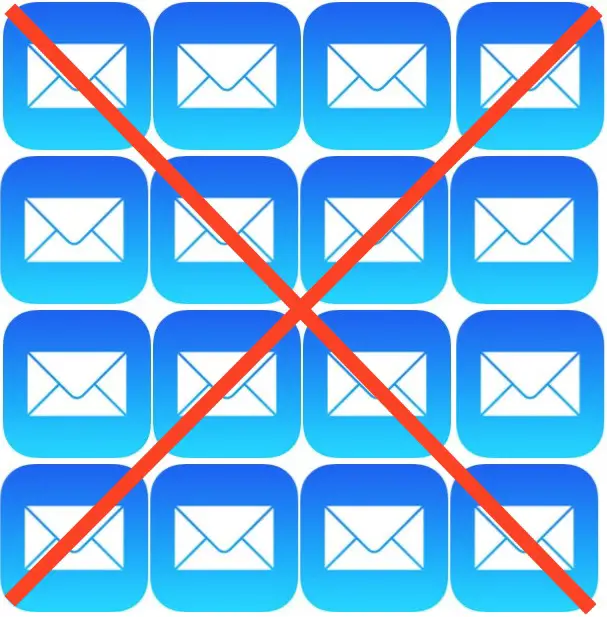
Les dernières versions de l'application iOS Mail comprennent une fonction "Trash All" qui vous permet de supprimer rapidement tous les courriels dans une boîte de réception sur n'importe quel iPhone, IPad ou iPod touch. C'est le moyen le plus rapide de supprimer tous les courriels dans une boîte de réception d'un appareil iOS, et peut être utile si vous voulez vider tous les messages stockés localement sur iOS, que ce soit pour le nettoyage de printemps, parce que vous n'avez plus besoin des courriels, ou peut-être pour libérer l'espace occupé par un tas de courriels sur un appareil iOS.
Notez que cette méthode ne supprime pas le compte de messagerie du dispositif iOS, mais que la suppression de tous les messages électroniques de cette façon les envoie à la Corbeille, et une fois supprimés de là, cela ne peut pas être annulé, sauf si vous deviez restaurer à partir d'une sauvegarde faite avant la mise à la Corbeille des messages électroniques. La suppression des courriers électroniques du serveur de messagerie dépend de la nature du compte de courrier électronique (SMTP ou IMAP). Si vous avez des doutes quant à savoir si vous voulez ou non les courriels à l'avenir, sauvegardez votre iPhone avant de commencer. Si vous voulez simplement vous débarrasser de l'icône d'alerte rouge sur l'application Mail, il est préférable de marquer tout comme lu, car cela ne supprime pas les e-mails de l'appareil iOS ou de la boîte de réception Mail.
Comment supprimer tous les courriers électroniques de la boîte de réception de Mail for iOS
Pour bénéficier de la fonction Supprimer tout, vous devez exécuter iOS 9 ou une version ultérieure sur l'iPhone, l'iPad ou l'iPod touch. Les versions antérieures ne disposent pas de la fonction Corbeille de tous les courriers et devraient adopter une approche différente.
- Ouvrez l'application iOS Mail comme d'habitude et allez dans la boîte de réception pour laquelle vous souhaitez supprimer tous les messages électroniques (sélectionnez dans la liste des boîtes de réception si vous n'êtes pas actuellement dans la boîte de réception dont vous souhaitez supprimer tous les messages électroniques)
- Appuyez sur le bouton "Modifier" dans le coin
- En bas de la fenêtre de l'application Mail, appuyez sur le bouton "Corbeille tout"
- Confirmez que vous souhaitez supprimer tous les courriels en appuyant sur "Corbeille tous"
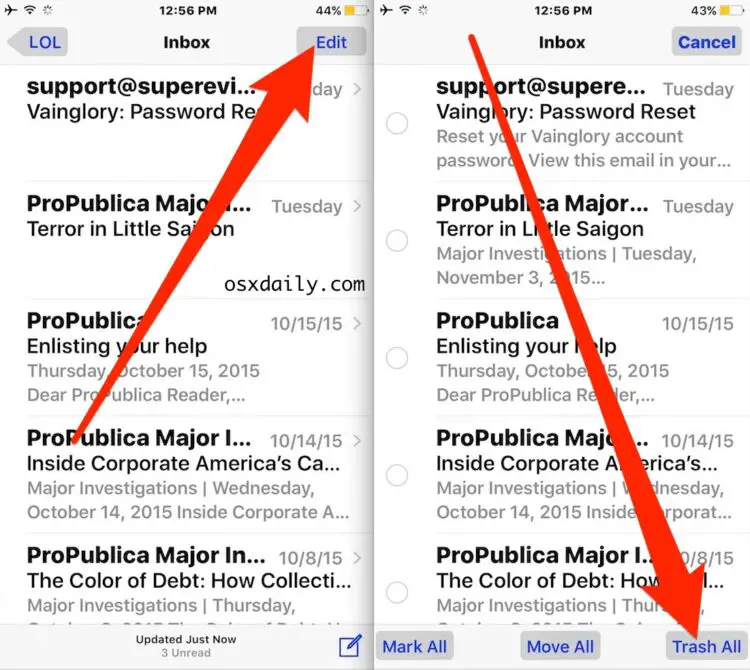
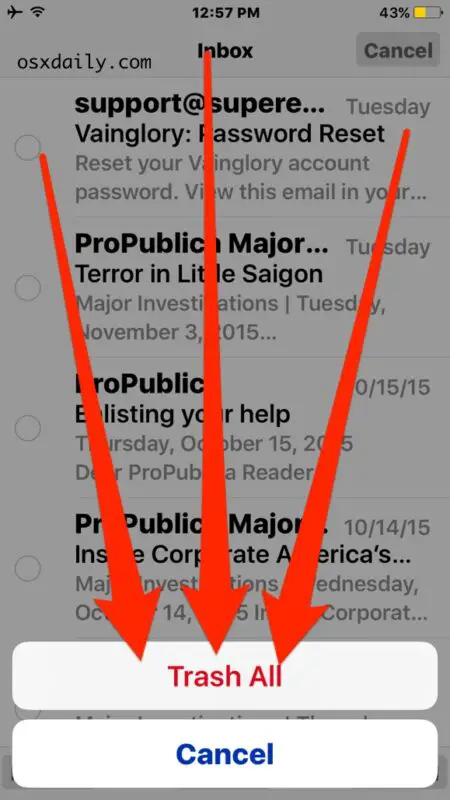
Tous les messages sont alors envoyés à la corbeille de l'application Mail, qui finira par se supprimer d'elle-même, mais si vous souhaitez intervenir manuellement et supprimer chaque message électronique que vous venez d'y envoyer, vous pouvez le faire également.
Suppression instantanée de tous les courriers électroniques corbeillés dans Mail for iOS
Une fois les courriels envoyés à la corbeille, vous pouvez les supprimer instantanément en suivant ces étapes :
- Appuyez sur le bouton "Boîtes aux lettres" dans le coin supérieur gauche de l'application Courrier
- Sélectionnez "All Trash" (si ce n'est pas visible, appuyez sur le bouton "Edit" et activez la boîte de réception All Trash en la sélectionnant dans la liste de sorte qu'une case bleue apparaisse à côté du nom)
- Entrez dans la boîte de réception All Trash, appuyez sur "Edit" et appuyez sur "Delete All" - ceci ne peut pas être annulé, donc ne le faites pas si vous n'êtes pas absolument certain de ne plus jamais vouloir ces e-mails
Une fois que vous avez tout effacé, tous les courriels du dossier Corbeille ont disparu pour de bon, et sont entièrement supprimés de l'application iOS Mail.
Comme mentionné précédemment, ce service n'est disponible que dans les versions modernes d'iOS. Les versions antérieures de l'application Mail permettent de supprimer plusieurs courriels à la fois en les sélectionnant manuellement et en les envoyant à la Corbeille, qui peut ensuite être supprimée à la longue ou manuellement, comme indiqué ci-dessus.
Vous pouvez également supprimer des courriels individuels dans iOS Mail d'un simple geste, ce qui est beaucoup plus ciblé que de tout mettre à la poubelle dans une boîte de réception.